
Програм уТоррент дизајниран је за дељење датотека на Интернету. Размјена датотека врши се кориштењем посебних торрент датотека конфигурације с наставком .торрент, које се користе у БитТоррент П2П мрежама.
За пренос торрент датотека користе се посебни торрент клијентски програми. У овом ћемо чланку размотрити употребу популарног програма µТоррент. Најприје укратко размотримо принцип преноса података помоћу овог програма.
Садржај:- Провера подешавања уТоррент
- Прављење торрент датотеке
- Пренос торрент датотеке
- Пренос датотеке преко магнетне везе
- Закључци чланка
Прво морате одабрати датотеку коју желите да пренесете другим корисницима. Затим се креира торрент датотека у уТоррент програму која садржи опште информације о датотеци која се дистрибуира. Линк до ове торрент датотеке учитава се на посебан сервер - торрент трацкер.
Надаље, други корисници преузимају ту торрент датотеку на свој рачунар, а затим је отварају у уТоррент програму. Након тога биће измењени подаци између радних рачунара. У исто време, физички дистрибуирана датотека и торрент датотека налазе се на рачунару корисника.
Датотеке у програму µТоррент можете примати и дистрибуирати и уз помоћ торрент трацкер-а, стварајући дистрибуцију на њему, и директно између рачунара, без коришћења посредника - торрент трацкер.
Провера подешавања уТоррент
У овом ћемо чланку размотрити стварање и пријенос датотека, такозваном дистрибуцијом без трацкер-а. Да бисте то учинили, у подешавањима програма морају бити омогућени неки параметри: у програму УТоррент мора бити омогућена ДХТ мрежа. За пријенос датотека између рачунара употребљаваће се ДХТ технологија (Дистрибуирани Хасх Табела).
Проверите да ли је ДХТ мрежа омогућена или не, то ће бити могуће у подешавањима уТоррент програма. Можете да унесете подешавања на више начина: кликните на зупчаник („Подешавања“) у горњем десном углу прозора програма или у менију „Подешавања“ одабиром ставке контекстног менија „Поставке програма“ или након притиска на пречици на тастатури „Цтрл“ + „ П ".
У прозору Подешавања идите на картицу БитТоррент. На овој картици проверите да ли су следећа подешавања укључена у програм:
- Омогући ДХТ мрежу.
- Омогући ДХТ за нове торенте.
У програмским подешавањима би ове ставке већ требале бити активиране. Стога, ако нисте променили подешавања, можете да проверите само исправност поставки програма.
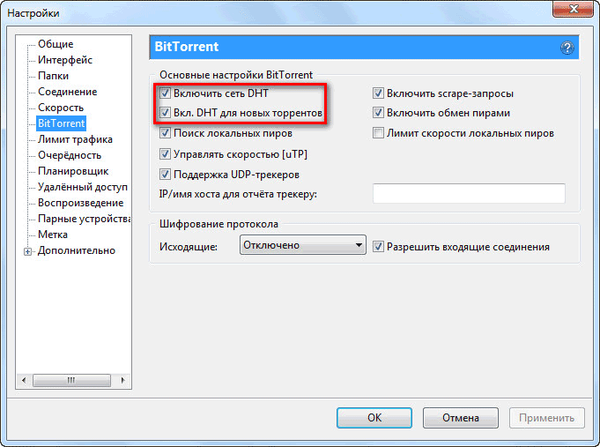
Затим ћете морати да прођете кроз неколико фаза:
- стварање торрент датотеке у програму уТоррент;
- стварање дистрибуције;
- пренесите торрент датотеку на други рачунар;
- додавање торрент датотеке уТоррент на другом рачунару;
- преузимање датотеке на другом рачунару.
Прављење торрент датотеке
Прво одаберите датотеку или мапу коју желите да пренесете другом кориснику. Ако је потребно, датотеке можете пребацити са рачунара, не једном, већ многим корисницима одједном. Ставите ову датотеку у одређену фасциклу на рачунару како је не бисте случајно избрисали или преместили датотеку коју други корисници још нису преузели.
Тада ћете морати да креирате посебну датотеку метаподатака - торрент датотеку која садржи опште информације о садржају ове дистрибуције.
Да бисте креирали торрент датотеку, у програму уТоррент отворите мени „Датотека“, у контекстном менију који се отвори одаберите „Креирај нови торент ...“ или истовремено притисните тастере тастатуре „Цтрл“ + „Н“..
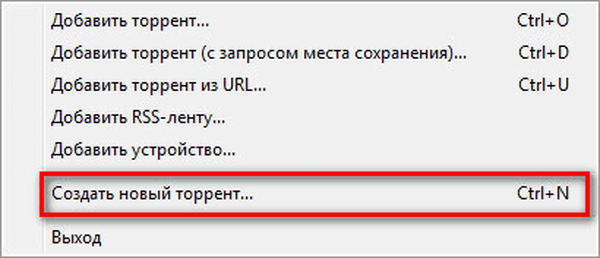
Након тога отвориће се нови прозор "Креирај нови торент". Прво ћете морати да изаберете датотеку коју желите да пренесете другом кориснику путем Интернета. Помоћу дугмета „Датотека“ или „Фолдер“ изаберите датотеку или мапу на рачунару. Затим кликните на дугме "Креирај" у овом прозору..
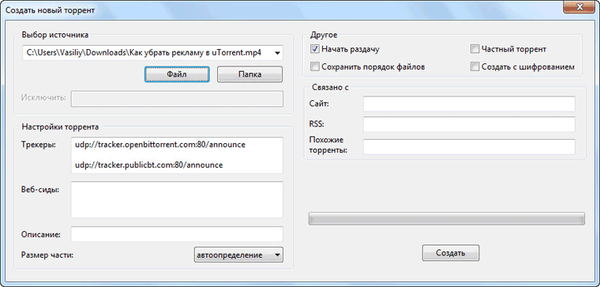
У прозору Екплорер изаберите локацију за локацију креиране датотеке са екстензијом „.торрент“, а затим кликните на дугме „Сачувај“.
Да бисте сачували такве датотеке, изаберите посебно место на рачунару (на пример, мапу „Преузимања“ или неку другу фасциклу). Било би боље сачувати ову датотеку на истом месту где се датотека налази, а које ћете делити са другим корисницима.
Након тога, само да ће креирана торрент датотека бити додана уТоррент програму. Тако је створена дистрибуција датотека.

Сада ћете морати да пренесете торрент датотеку другом кориснику са којим желите да делите своје податке. Торрент датотека, чија је величина само неколико КБ, може се копирати и послати на било који погодан начин за вас: е-поштом, преко Скипе-а, ТеамВевер-а итд..
Пренос торрент датотеке
Затим ћете требати покренути µТоррент на другом рачунару. У главном прозору програма, у менију "Датотека", мораћете да кликнете на ставку контекстног менија "Додај торрент ..." или извршите ову наредбу помоћу тастера тастатуре "Цтрл" + "О".
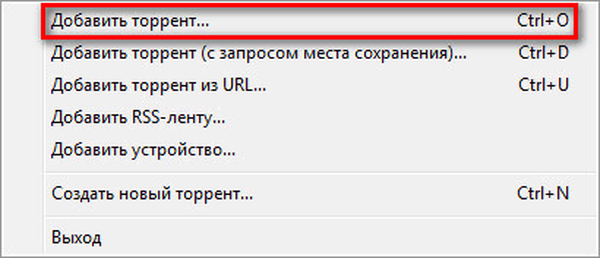
У прозору Екплорера морат ћете одабрати резултирајућу торрент датотеку. Након додавања торрент датотеке уТоррент програм, пренесена датотека ће се почети преузимати на други рачунар.
Можда ће вас такође занимати:- Како пренијети велику датотеку преко Интернета - 5 начина
- БитТоррент Синц - како пренијети велику датотеку на други рачунар
Вријеме преузимања овиси о величини пренесене датотеке, брзини интернетске везе на вашем рачуналу и на другом рачунару домаћина. Ако ће датотека истовремено бити дистрибуирана више корисника, тада се брзина преноса може значајно повећати.
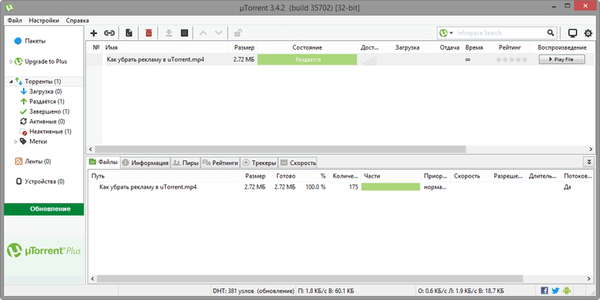
Пренос датотеке преко магнетне везе
На сличан начин биће могуће преносити датотеке путем програма уТоррент помоћу такозване магнетне везе.
Прво одаберите датотеку коју ћете морати пренијети помоћу програма уТоррент. Затим креирајте торрент датотеку, како је горе описано, у овом чланку.
Након додавања торрент датотеке у прозор програма µТоррент, кликните десним тастером миша на додану датотеку у прозору програма. У контекстном менију изаберите „Копирај магнет УРИ“.
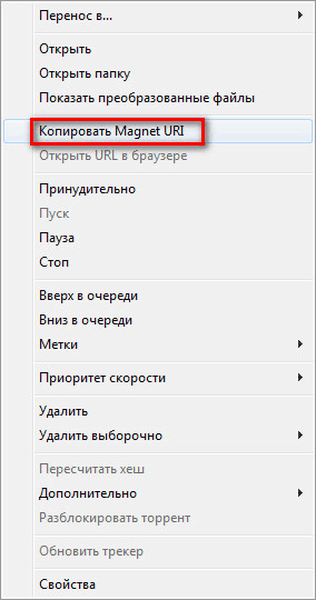
Прво копирајте примљену везу, а затим је пренесите на особу са којом желите да делите своје податке.
Други корисник ће требати да покрене µТоррент на свом рачунару. У менију „Датотека“ мораће да изабере команду контекстног менија „Додај из УРЛ-а ...“ или кликне на тастатуру „Цтрл“ + „У“ на тастатури.
Након тога отвориће се прозор "Додај торрент из УРЛ-а". Даље, у пољу "Наведите локацију торрент датотеке:", морат ћете уметнути примљену везу са магнетом, а затим кликните на дугме "ОК".
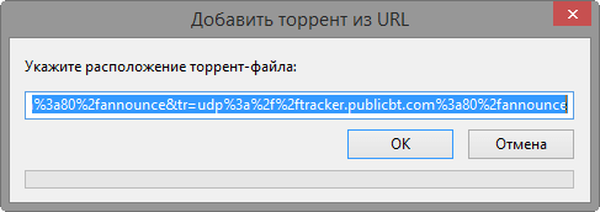
Одмах након тога, датотека ће се почети преузимати на рачунар другог корисника.
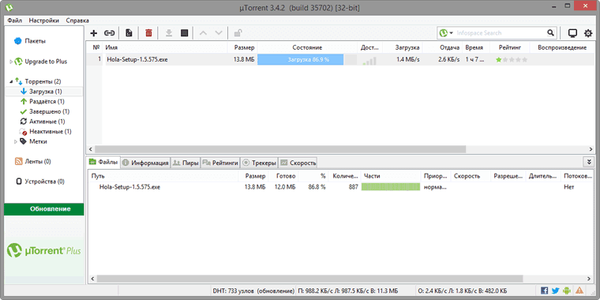
Закључци чланка
На начине описане у чланку, можете делити своје датотеке преносећи датотеке путем торрента у уТоррент програму, а да притом не користите торрент трацкер..
Повезане публикације:- Како сазнати ИП адресу рачунара - 4 начина
- Како преузети датотеку ако се појави пукотина
- Како уклонити огласе из µТоррент
- Иандек Зен - феед за личне препоруке











